
Apple製品 保証確認短縮レシピ(iOS)
1.前提
iPhone
動作確認済み:iOS:13.3.1
使用するアプリ:ショートカット、Apple サポート
※Apple サポートは初期アプリでは無いため、インストールする必要があります。
2.シリアルコード読取用ショートカットの作成
1.ショートカットアプリを起動する。
2.「マイショートカット」- 「ショートカットを作成」-「アクションを追加」-「Web」-「SAFARI」 - 「URLを開く」を選択する。
3.[SAFARI] - [URL]を押し、以下の内容を張り付ける。
https://checkcoverage.apple.com/jp/ja/?sn=4.「次へ」を押し、ショートカット名を入力し、完了を押す。
※仮で「apple シリアル読取」とする。
●以下、完成イメージ
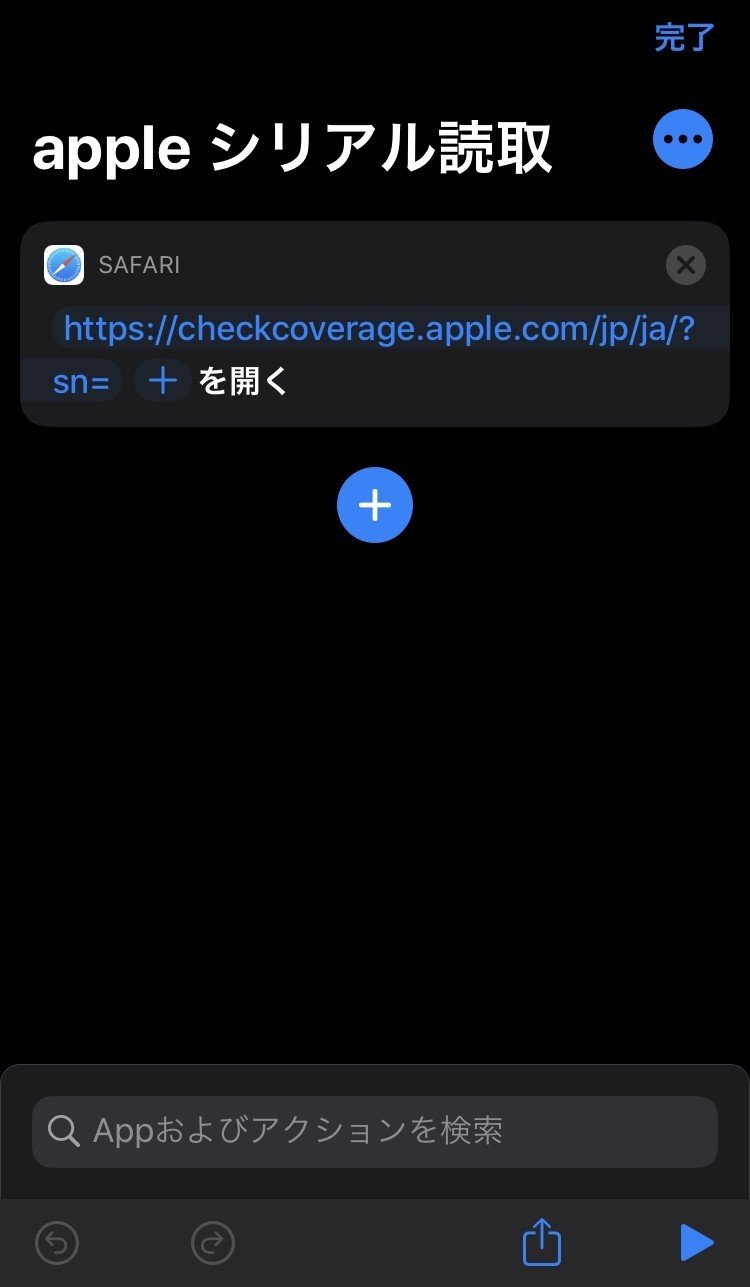
3.apple 保障ページを開くショートカットの作成
1.「マイショートカット」- 「ショートカットを作成」-「アクションを追加」-「書類」-「テキスト編集」 - 「テキストを結合」を選択する。
2.[テキスト] - [テキストリスト]を押し、以下の内容を張り付ける。
https://checkcoverage.apple.com/jp/ja/?sn=3.[テキスト] - [+]を押し、キーボードの候補から[クリップボード]を選択する。
4.[テキスト] - [改行]を押し、[カスタム]を選択する。
5.[アクションを追加(+のみ表示)] - [Web] - [Webページを表示]を選択する。
※1で選択した書類が表示された場合は右上の×を押すことで戻ります。
6.「次へ」を選択し、ショートカット名を入力し、完了を押す。
※仮で「apple 保証ページ」とする。
●以下、完成イメージ

4.使用方法
1.「apple シリアル読取」を起動する。
2.起動したApple サポートで「シリアル番号を入力」を選択する。
※初期起動の場合は、チュートリアルが表示されるため、再度チュートリアル完了後に再度「apple シリアル読取」を起動する。
3.カメラのアイコンを押す。
4.Apple製品のシリアルコードを撮影する。
5.入力されたシリアルコードをコピーする。
6.「apple 保証ページ」を起動する。
7.画像認証を行い、「続ける」を押す。
8.Apple製品の保証状況が表示される。
9.複数のApple製品の保証を確認する場合は、3から7を繰り返す。
5.備考
〇ショートカットをホーム画面に配置したい場合は以下を実施する。
1.ショートカットアプリを起動する。
2.「マイショートカット」からホーム画面に配置したいショートカットの[•••]を押す。
3.右上の[•••]を選択し、[ホーム画面に追加]を選択する。
この記事が気に入ったらサポートをしてみませんか?
